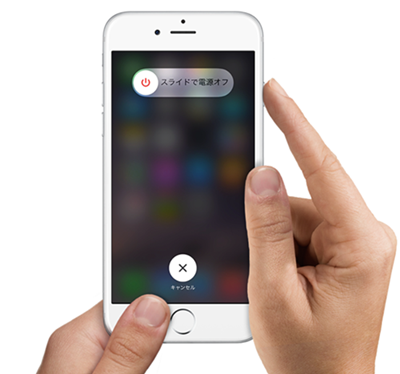
iPod touchの中に入っている音楽ファイルや動画や写真を消して
元の状態に戻したいときに、初期化を行います。
初期化をすると、iPod touchの中にあるデータがすべて消去され、
購入した時の状態に戻すことができます。
目次クリックで見たい所へジャンプします。
iPod touchを初期化する前に
iPod touchの初期化を行う前には必ず、iPod touchのバックアップを行うようにしましょう。初期化をすると、データがすべて消去されてしまいますのでご注意ください。
もし、iPod touchのパスワードを忘れてしまって、ログインできないという場合は、強制初期化またはiTuneを使った初期化をしましょう。
方法はこちらです↓
>> iPod touchの強制初期化の方法!初期化と強制初期化の違いも解説!
スポンサーリンク
iPod touchを初期化する方法 その1
iPod touchの初期化をするには、ホーム画面から「設定」をタップします。
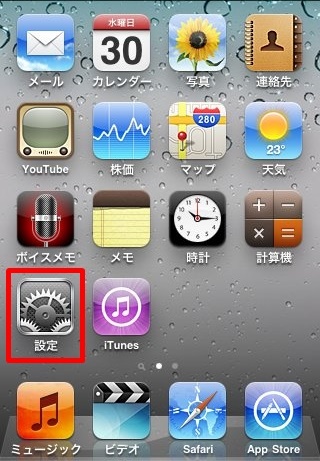
次に、「一般」をタップしましょう。
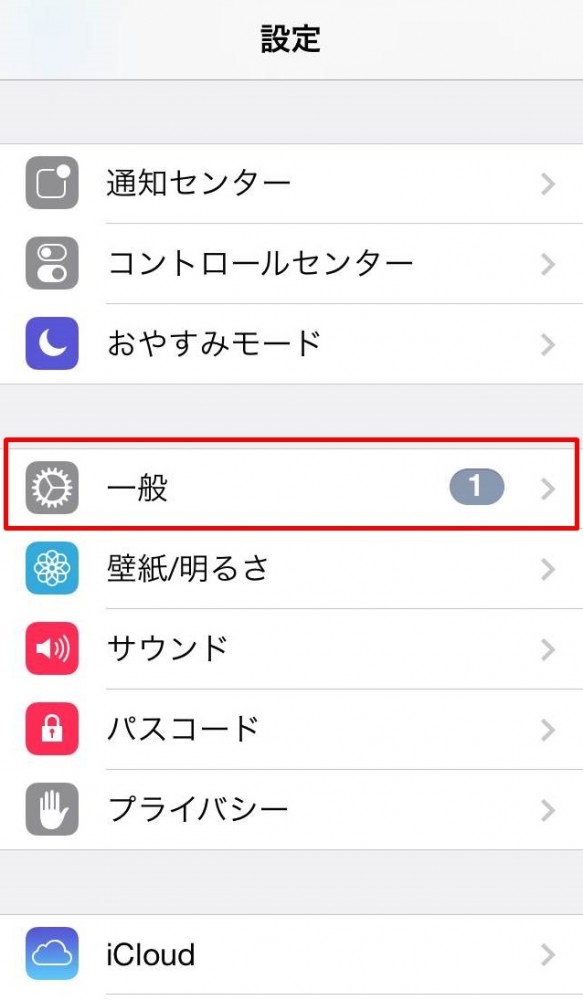
「リセット」を選びます。
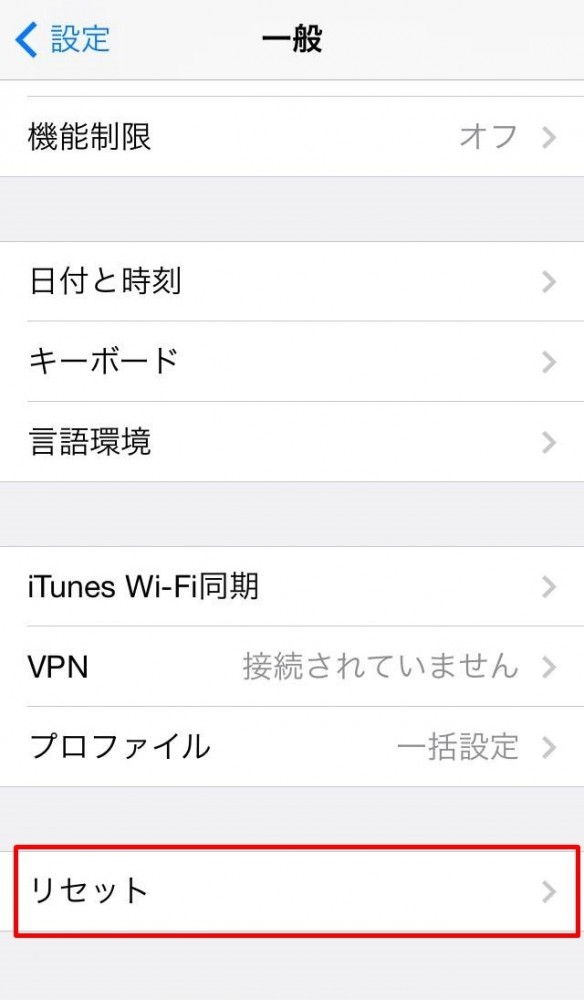
「すべてのコンテンツと設定を消去」を選びます
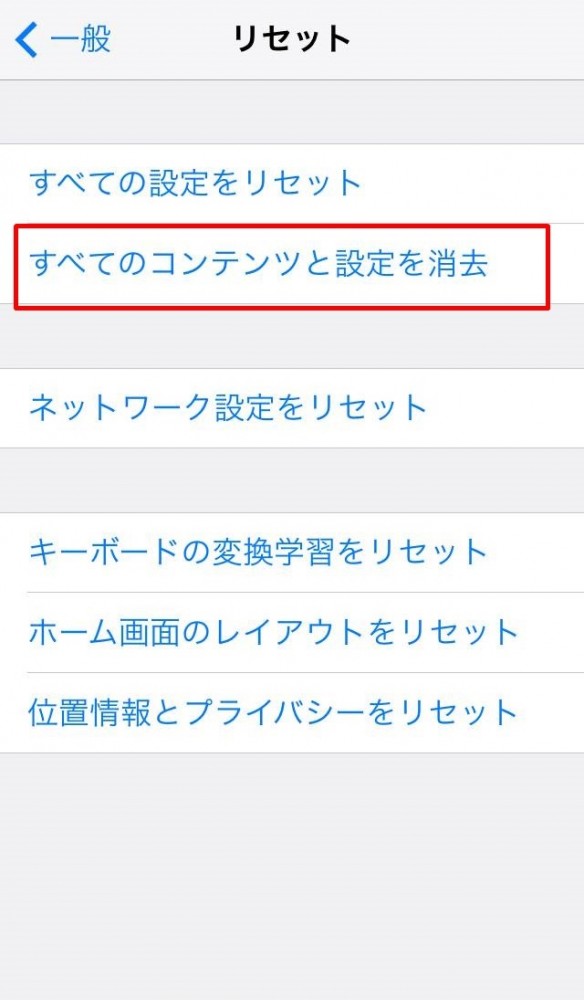
「iPodの消去」を選びます。
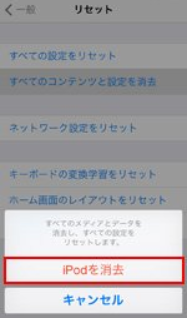
iPod touchを初期化する方法 その2
iPod touchを初期化するとき、パスワードを忘れてしまったときなどでも、iTunesを使って初期化することができます。
こちらの方法も、バックアップを取っておくことをお忘れなく。
手順は以下です。
- パソコンでiTunesを開いて、パソコンにiPod touchを接続する
- iPod touchの概要画面を出して、「復元」をクリックする
- 確認画面が出てくるので、同意すると初期化(復元)が始まる
スポンサーリンク
初期化についてのまとめ
初期化は、iPod touchのパスワードをかけていない場合は、iPod touchの設定から初期化をする手順が一番簡単です。パスワードを忘れてしまって、iPod touchのロックが外せない場合は、強制初期化か、iTunesにつなげての初期化を行うことになります。
iTunesではなく、他のソフトを使って、iPod touchの管理をしている場合は、強制初期化でするほうが簡単にできます。
>> iPod touchの強制初期化の方法!初期化と強制初期化の違いも解説!
初期化が終わったら
iPod touchの初期化が終わったら、データがすべて消去された状態になり、初期化が完了します。終わると、初期設定画面が出てくるので、設定をします。
Apple IDは、すでに取得しているものを使うこともできますし、新しくIDを取得することもできます。





パソコンに繋がなくても設定は出来ますか?
私も前そうゆう時体験がありました。その時は、どうしたらいいのかわかりませんでした。でも友達に教えてもらってやっとわかりました。iPod touchを初期にする方法をおしえます!なんちゃてわかりません^_^
できませーん….
ありがとうございました。 助かりました
画面がiTunesに接続で画面がかわらない